
I dette materiale er det detaljeret om de mulige årsager til, at batteriet ikke opkræves på den bærbare computer og den mulige måde at rette op på ved at returnere den normale ladning af den bærbare ladning.
Bemærk: Før du starter alle handlinger, især hvis du lige har stødt på et problem, skal du sørge for, at den bærbare strømforsyning er tilsluttet både til den bærbare computer selv og til netværket (stikkontakten). Hvis forbindelsen udføres via et strømfilter, skal du sørge for, at det ikke er slukket med knappen. Hvis din strømforsyning til en bærbar computer består af flere dele (normalt den er), som kan afbrydes fra hinanden - sluk dem, og tilslut derefter det tæt. Nå, bare i tilfælde, bemærk venligst, om andre elektriske apparater kører på værelset på værelset.
Batteriet er tilsluttet, ikke opladning (eller opladning udføres ikke i Windows 10)
Måske er den mest almindelige version af problemet i status i Windows-meddelelsesområdet, du ser batteriladningsbeskeden, og i parentes - "Tilsluttet, ikke opladning." I Windows 10 har meddelelsen en "opladning udføres ikke". Dette taler normalt om programproblemer med en bærbar computer, men ikke altid.

Overophedning Batteri
Ovennævnte "ikke altid" refererer til overophedning af batteriet (eller en defekt sensor på den) - Når overophedning, stopper systemet opladning, da det kan skade laptopbatteriet.Hvis den bærbare computer kun er aktiveret fra den slukbare eller dvaletilstand (til hvilken opladeren ikke er blevet tilsluttet under dette), oplades normalt, og efter en tid kan du se en besked, som batteriet ikke oplades, årsagen kan være i batteriet overophedning.
Batteriet oplades ikke på den nye laptop (egnet som den første metode til andre scenarier)
Hvis du har købt en ny laptop med et forudinstalleret licenseret system og straks konstateret, at det ikke opkræves, kan det være som et ægteskab (selvom sandsynligheden ikke er stor) og ukorrekt batteriinitialisering. Prøv at udføre følgende trin:
- Sluk den bærbare computer.
- Afbryd "opladning" fra den bærbare computer.
- Hvis batteriet er aftageligt - sluk det.
- Tryk og hold tænd / sluk-knappen på den bærbare computer i 15-20 sekunder.
- Hvis batteriet er skudt, skal du installere det på plads.
- Tilslut laptop strømforsyningen.
- Tænd den bærbare computer.
Hjælp de handlinger, der ikke ofte er beskrevet, men de er sikre, udfører dem let, og hvis problemet straks løses, vil der være meget tid, der er gemt.
Bemærk: Der er to flere variationer af samme metode.
- Kun i tilfælde af et aftageligt batteri - Deaktiver opladning, fjern batteriet, hold tænd / sluk-knappen i 60 sekunder. Tilslut batteriet først, derefter opladeren og inkluderer ikke en bærbar computer i 15 minutter. Aktivér efter det.
- Den bærbare computer er tændt, opladningen er slukket, batteriet er ikke fjernet, trykket og holder tænd / sluk-knappen, indtil den er slukket med et klik (nogle gange måske ikke er fraværende) + ca. 60 sekunder, opladningstilslutning, vent 15 minutter, tænd den bærbare computer.
Nulstil og opdatere BIOS (UEFI)
Meget ofte er visse problemer med næringsstyrelsen af den bærbare computer, herunder med sin opladning, til stede i tidligere versioner af BIOS fra producenten, men som sådanne problemer manifesterer sig fra brugere, er de elimineret i BIOS-opdateringer.Før du udfører en opdatering, skal du blot nulstille BIOS'en til fabriksindstillingerne, normalt bruge indlæsningsindstillinger (download standardindstillinger) eller "Læg optimerede BIOS-standardindstillinger" (Download Optimized Standard Settings) på siden Første BIOS-indstillinger (se. Sådan går du til BIOS eller UEFI i Windows 10, hvordan man nulstiller bios).
Det næste trin er at finde downloads på den officielle hjemmeside for producenten af din bærbare computer i afsnittet "Support", download og installere den opdaterede version af BIOS, når den er præsenteret, det er til din bærbare model. Vigtig: Læs omhyggeligt de officielle instruktioner til opdatering af BIOS fra producenten (de har normalt i den downloadbare opdateringsfil som en tekst eller en anden dokumentfil).
ACPI drivere og chipset
Med hensyn til problemer med batteridrivere, strømstyring og chipset er der flere muligheder mulige.
Den første måde kan fungere, hvis opladningen fungerede i går, og i dag uden at installere "store opdateringer" Windows 10 eller geninstallere Windows, stoppede eventuelle versioner af den bærbare computer opladning:
- Gå til enhedschefen (i Windows 10 og 8, det kan gøres via højre klik-menu med "Start" -knappen, i Windows 7, kan du trykke på Win + R-tasterne og indtaste devmgmt.msc).
- I afsnittet "Batteri" finder du "batteriet med ACPI-kompatibel Microsoft Management" (eller ligner navnet-enheden). Hvis batteriet mangler i enhedsadministratoren, kan det tale om dets funktionsfejl eller mangel på kontakt.
- Klik på det Højreklik og vælg Slet.
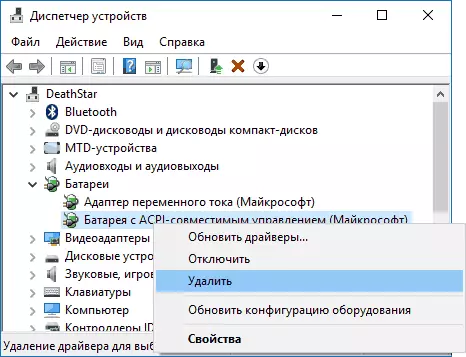
- Bekræft sletning.

- Genstart den bærbare computer (brug "genstart" -genstanden, og ikke "shutdown" og efterfølgende inkludering).
I tilfælde, hvor opladningsproblemet optrådte efter at have geninstalleret Windows eller System opdateringer, kan der være de manglende originale chipsetdrivere og strømstyring fra den bærbare producent. Desuden kan det i enhedslederen se ud, hvis alle chaufførerne blev installeret, og der er ingen opdateringer til dem.
I denne situation skal du gå til den officielle hjemmeside for producenten af din bærbare computer, downloade og installere driverne til din model. Disse kan være drivere Intel Management Engine Interface, Atkacpi (for ASUS), individuelle ACPI-drivere og andre systemdrivere samt software (Power Manager eller Energy Management til Lenovo og HP).
Batteriet er tilsluttet, opladning (men ikke rigtig opladet)
"Ændring" af det ovenfor beskrevne problem, men i dette tilfælde, i status i Windows-meddelelsesområdet, vises det, at batteriet oplades, men det sker faktisk ikke. I dette tilfælde bør du prøve alle de metoder, der blev beskrevet ovenfor, og hvis de ikke hjælper, kan problemet være i:- Funktionsfejl i den bærbare strømforsyning ("opladning") eller mangel på strøm (på grund af komponent slid). Forresten, hvis der er en indikator på strømforsyningen, skal du være opmærksom på, om det er tændt (hvis ikke, det er klart noget galt med opladning). Hvis den bærbare computer ikke tændes uden batteri, er sagen også sandsynligvis i strømforsyningen (men måske i de elektroniske komponenter i den bærbare computer eller stik).
- Fejl batteri eller controller på den.
- Problemer med en stik på en bærbar computer eller stik på en oplader - oxideret eller forkælet kontakter og lignende.
- Problemer med kontakter på batteriet eller tilsvarende kontakter på en bærbar computer (oxidation og lignende).
Det første og det andet element kan være årsagen til opladningsproblemer, og i det tilfælde, hvor der ikke er afgifter af opladning i Windows-meddelelsesområdet (dvs. den bærbare computer fungerer fra batteriet, og "ikke ser" strømforsyningsenheden, der er tilsluttet den ).
Laptop reagerer ikke på opladningstilslutning
Som nævnt i det foregående afsnit kan manglen på en bærbar reaktion tilslutte strømforsyningsenheden (begge, når den bærbare computer er tændt, og når den bærbare computer er slukket), være en konsekvens af strømforsyningsproblemer eller kontakt mellem den og en bærbar computer . I mere komplekse tilfælde kan problemer være på niveauet af strømkæden i selve den bærbare computer. Hvis du ikke selv kan diagnosticere problemet, er det fornuftigt at kontakte værkstedet.
Yderligere Information
Et par nuancer, der kan være nyttige i forbindelse med opladning af laptop batteriet:
- I Windows 10 udføres meddelelsen "Opladning ikke", vises muligvis, hvis du deaktiverer den bærbare computer fra netværket, når batteriet er opladet, og efter kort tid, når batteriet ikke havde tid til at blive svært at aflade, skal du forbinde igen (på Samtidig forsvinder meddelelsen efter kort tid).
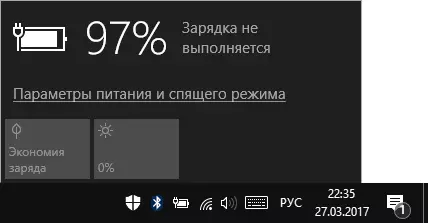
- Nogle bærbare computere kan have en mulighed (batteriets livscyklusforlængelse og lignende) Begrænsede begrænsninger i BIOS (se fanen Avanceret) og i mærkevarer. Hvis den bærbare computer begynder at rapportere, at batteriet ikke opkræver efter opnåelsen af et bestemt niveau af ladning, er det højst sandsynligt, at dette er din sag (løsning - for at finde og deaktivere muligheden).
I slutningen kan jeg sige, at i dette emne ville der være særligt nyttige kommentarer af laptop ejere med en beskrivelse af deres beslutninger i denne situation - de kunne hjælpe andre læsere. På samme tid, hvis det er muligt, informere mærket på din bærbare computer, kan det være vigtigt. For eksempel for Dell Laptops er det oftere en måde at opdatere BIOS på, på HP - lukker ned og genaktiveres som i den første metode, for ASUS - installation af officielle drivere.
Det kan også være nyttigt: en oversigt over et laptop batteri i Windows 10.
